


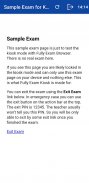
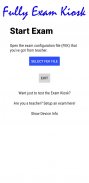
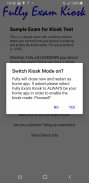
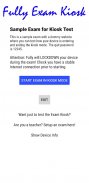
Fully Exam Kiosk

Description de Fully Exam Kiosk
ÉTUDIANTS! Le kiosque d'examen complet vous montre le site Web de l'examen tel que configuré et fourni par votre enseignant. Si le site Web de l'examen est lent, surchargé, bogué ou a une mauvaise expérience utilisateur, veuillez vous plaindre auprès de votre professeur. Ceci est complètement hors de contrôle de cette application ou de ses créateurs.
ÉTUDIANTS! Le site Web de l'examen peut nécessiter votre connexion. Veuillez avoir vos identifiants à portée de main. Lorsque le mode kiosque est lancé, vous ne pourrez pas accéder aux autres applications de votre appareil.
Si vous rencontrez des problèmes, veuillez envoyer une capture d'écran avec une brève description à info@fully-kiosk.com
Fully Exam Kiosk est un navigateur d'examen sécurisé à utiliser avec votre système de gestion de l'apprentissage en ligne (LMS) pour verrouiller l'appareil Android pendant l'examen. Avec notre navigateur d'examen, les étudiants peuvent uniquement utiliser le site Web et les fonctionnalités du questionnaire configuré, mais ne peuvent pas utiliser d'autres sites Web, applications ou autres fonctionnalités de l'appareil. À utiliser avec les appareils de votre école ou les élèves peuvent apporter leurs propres appareils Android (BYOD).
INFORMATIONS POUR LES ÉTUDIANTS
Les étudiants doivent obtenir un fichier d'examen FEK ou un lien de l'enseignant. Vous pouvez facilement ouvrir le fichier / lien FEK dans le kiosque d'examen complet et démarrer l'examen en mode kiosque sécurisé. Lorsque vous y êtes invité, veuillez accorder à l'émission en haut et aux autorisations d'accès aux données d'utilisation nécessaires pour le mode kiosque sécurisé.
Le mode kiosque sera arrêté par:
* Lien de sortie configuré - vous devriez trouver un bouton à la fin de l'examen
* Bouton Quitter avec mot de passe - pour le déverrouillage d'urgence du kiosque par l'enseignant
* Redémarrage de l'appareil
Veuillez mettre à jour Android Webview sur votre appareil pour une expérience de navigation optimale si vous y êtes invité. Parfois, cette application utilise l'autorisation Administrateur de périphériques pour activer certaines fonctionnalités. L'autorisation d'administration doit être retirée avant que l'application puisse être désinstallée si elle est accordée.
INFORMATIONS POUR LES ENSEIGNANTS
Le navigateur entièrement Exam Kiosk prend en charge les examens sécurisés avec tous les systèmes de gestion de l'apprentissage (LMS) qui prennent en charge Safe Exam Browser (SEB), y compris Moodle. Vous pouvez utiliser Fully Exam Kiosk en remplacement du Safe Exam Browser pour Android.
Guide pratique pour les enseignants pour Moodle:
* Créez un quiz dans Moodle
* Activez
Exiger l'utilisation du navigateur d'examen sécurisé - Configurer manuellement
dans les paramètres du quiz
* Configurer et enregistrer le quiz dans Moodle
* Téléchargez le fichier de configuration (.seb) depuis Moodle
* Importez le fichier .seb sur https://exam.fully-kiosk.com/
* Configurer l'examen et obtenir le fichier .fek ou le permalien
* Testez-vous et donnez un fichier / lien .fek à vos élèves
Guide pratique pour les enseignants pour les autres LMS conformes à SEB:
* Créez une nouvelle configuration d'examen sur https://exam.fully-kiosk.com/
* Configurer l'examen et obtenir un fichier .fek ou un permalien
* Copiez la clé d'examen du navigateur et placez-la dans votre configuration d'examen LMS
* Testez-vous et donnez un fichier / lien .fek à vos élèves
Vous pouvez également utiliser Fully Exam Kiosk avec n'importe quel autre site Web d'examen. Important: vous devez garder l'URL de votre examen secrète, sinon vos élèves ouvriront simplement cette URL dans un autre navigateur.
Guide pratique pour les enseignants pour d'autres LMS:
* Créez une nouvelle configuration d'examen sur https://exam.fully-kiosk.com
* Configurer l'examen et obtenir un fichier .fek ou un permalien
* Testez-vous et donnez un fichier / lien .fek à vos élèves
Prendre plaisir! Vos commentaires sur notre navigateur de kiosque d'examen sont les bienvenus à info@fully-kiosk.com


























